Как включить или отключить двухфакторную аутентификацию в социальных сетях
Опубликовано: 2020-10-24Дни, когда все, что вам нужно было для защиты в Интернете, это пароль, прошли. Сегодня надежный пароль никого не остановит. Если вы хотите оставаться на вершине своей безопасности, вам нужно начать использовать надежную службу VPN, менеджер паролей, браузер Tor и многое другое. Иногда кажется, что проще вообще отказаться от интернета и социальных сетей. Если бы только это было возможно.
Одним из эффективных способов защиты ваших онлайн-аккаунтов является включение двухфакторной аутентификации во всех из них. Узнайте, как включать и отключать двухфакторную аутентификацию и как она может помочь защитить учетные записи социальных сетей.
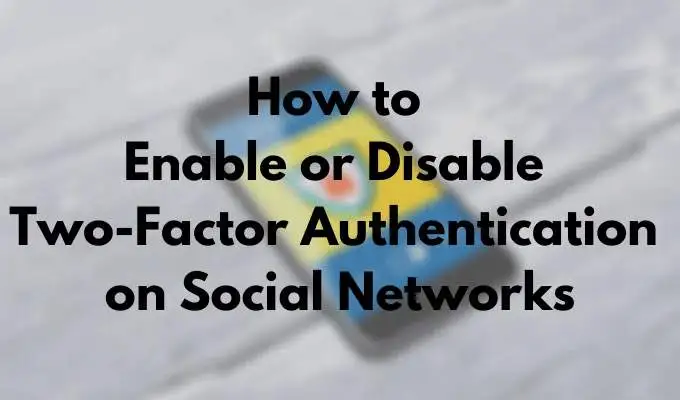
Что такое двухфакторная аутентификация?
Если у вас есть хотя бы одна учетная запись в социальной сети, которую вы используете ежедневно, необходимо заранее подумать о своей онлайн-безопасности. Одной из превентивных мер, которую вы можете предпринять, является выбор надежного пароля для вашей учетной записи или использование менеджера паролей, если у вас несколько учетных записей. Однако часто этого недостаточно, чтобы остановить хакеров.
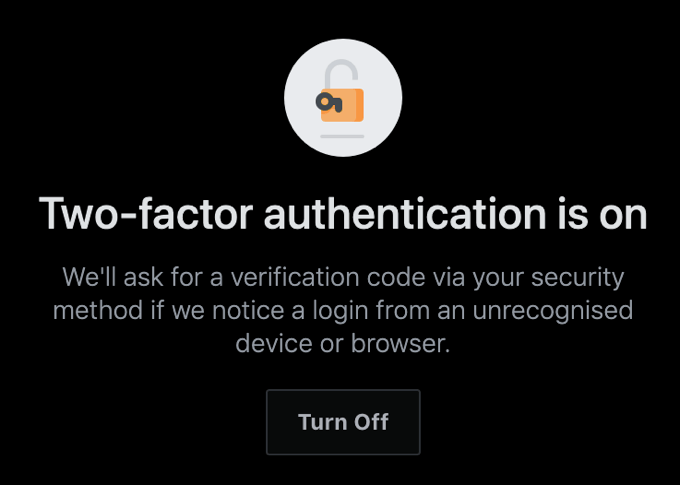
Чтобы впоследствии не восстанавливать взломанную учетную запись Facebook или Instagram, добавьте дополнительный уровень безопасности с двухфакторной аутентификацией (2FA). Если вы решите включить двухфакторную аутентификацию для всех своих онлайн-аккаунтов, это значительно повысит вашу безопасность и обеспечит вам душевное спокойствие.
Как работает двухфакторная аутентификация
Двухфакторная аутентификация, также известная как двухэтапная аутентификация и многофакторная аутентификация, — это мера безопасности для ваших учетных записей, которую вы можете использовать в дополнение к своим данным для входа, чтобы защитить себя в Интернете.
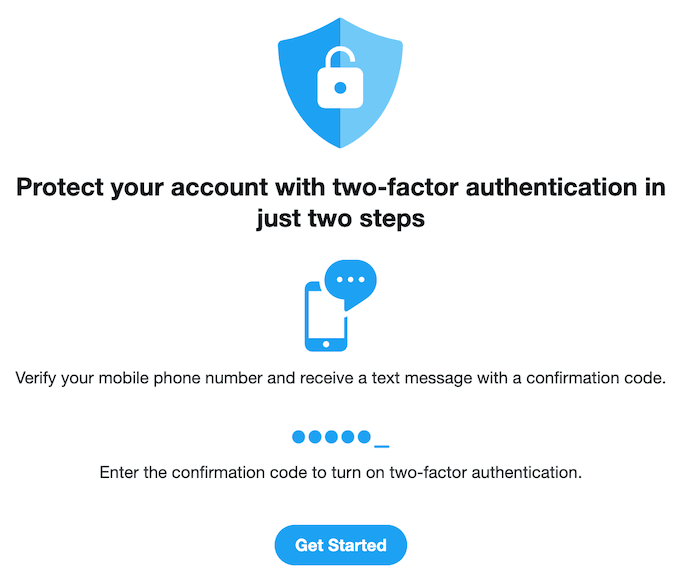
Вместо одного этапа подтверждения вашей личности (с помощью имени пользователя и пароля) вы получаете второй этап, на котором после ввода пароля для входа в систему вам также необходимо ввести код, который вы получаете на свой телефон. Код всегда уникален и генерируется через приложение. Двухфакторная аутентификация усложняет процесс проверки, но гарантирует, что только вы сможете получить доступ к своей онлайн-учетной записи.
Что делать, если я не могу получить код безопасности?
Некоторые пользователи не хотят включать двухфакторную аутентификацию, потому что после ее включения вы не сможете войти в свою учетную запись без кода, отправленного на ваш телефон. Так что же произойдет, если вы потеряете свой телефон или не имеете к нему доступа? Одним из решений является временное отключение двухфакторной аутентификации в ваших учетных записях до тех пор, пока вы не восстановите доступ к своему телефону. Хотя есть и лучший выход из этой ситуации.
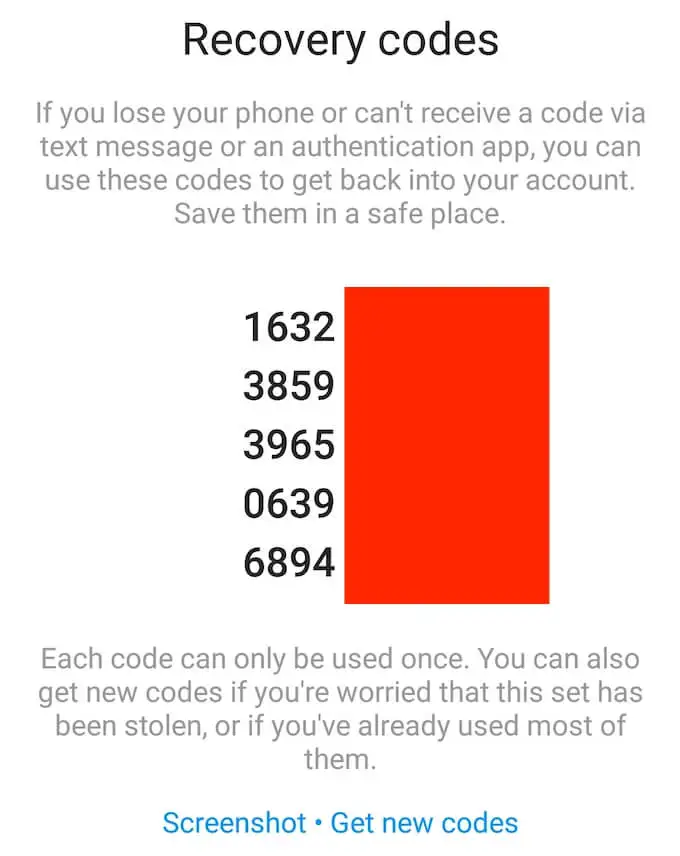
Когда вы включите двухфакторную аутентификацию в своей онлайн-учетной записи, вы получите доступ к странице с кодами восстановления . Вы можете использовать эти коды для входа в свою учетную запись, если потеряете телефон или не сможете получить код через приложение для аутентификации. Обязательно сохраните эти коды и храните их в безопасном месте.
Двухфакторная аутентификация в LinkedIn
В LinkedIn вы можете настроить двухфакторную аутентификацию в настройках своей учетной записи.
Вы можете сделать это как в браузере, так и в мобильном приложении, выполнив следующие действия.
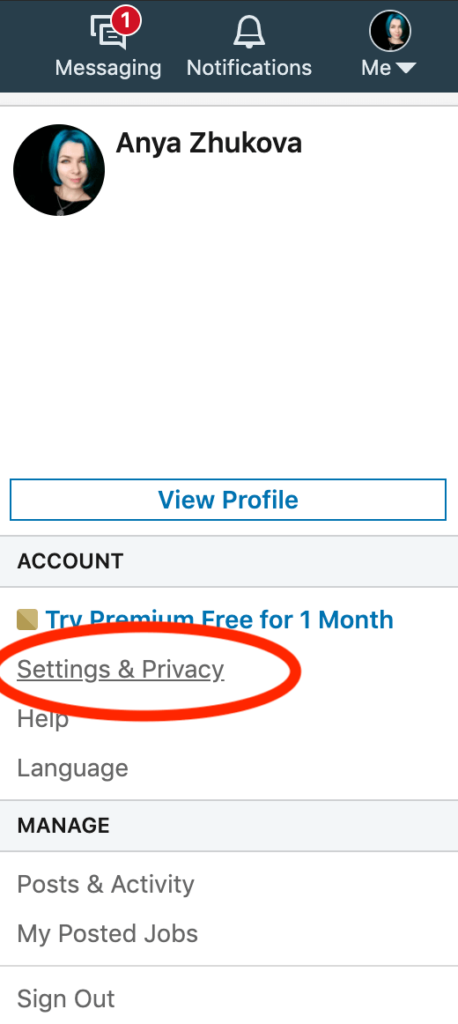
- Откройте LinkedIn и перейдите в « Настройки и конфиденциальность » своей учетной записи (или « Настройки » в мобильном приложении).
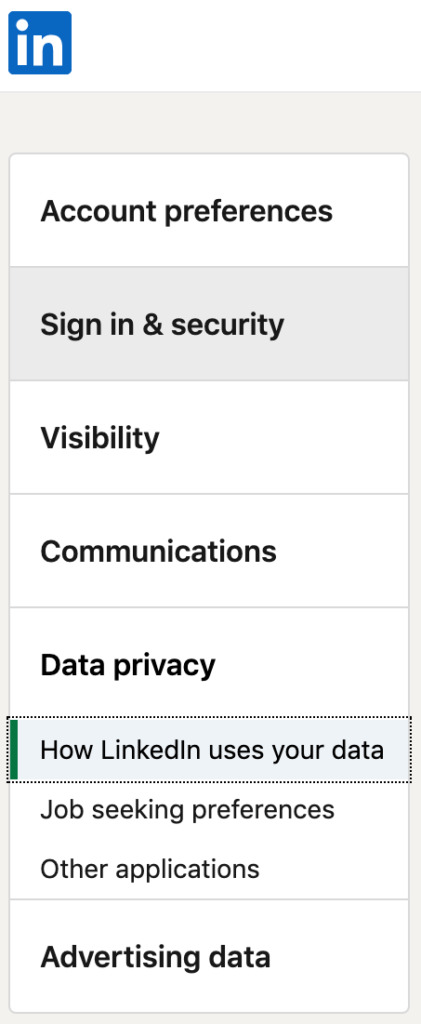
- В меню выберите Вход и безопасность .
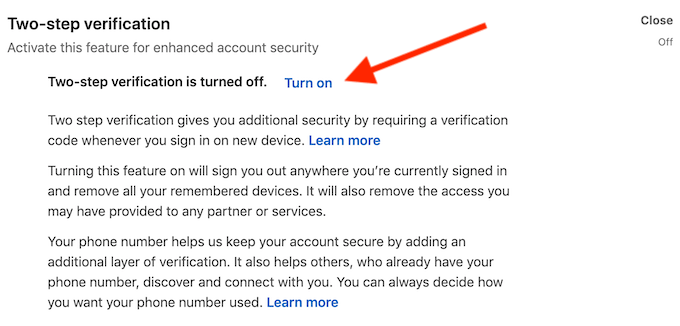
- Прокрутите вниз, чтобы найти двухэтапную проверку, и выберите « Включить» (или «Настроить в мобильном приложении»), чтобы активировать ее.
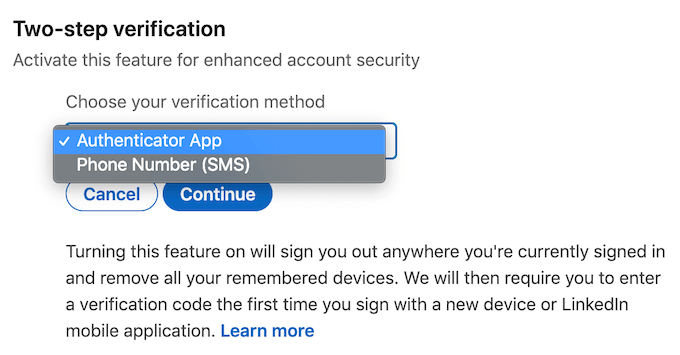
Затем у вас будет выбор: использовать свой номер телефона или приложение-аутентификатор для получения кода. Выберите один и нажмите «Продолжить» . Затем введите свой пароль и подтвердите выбор.
Если вы выберете свой номер телефона, вы получите 6-значный код безопасности LinkedIn по SMS.
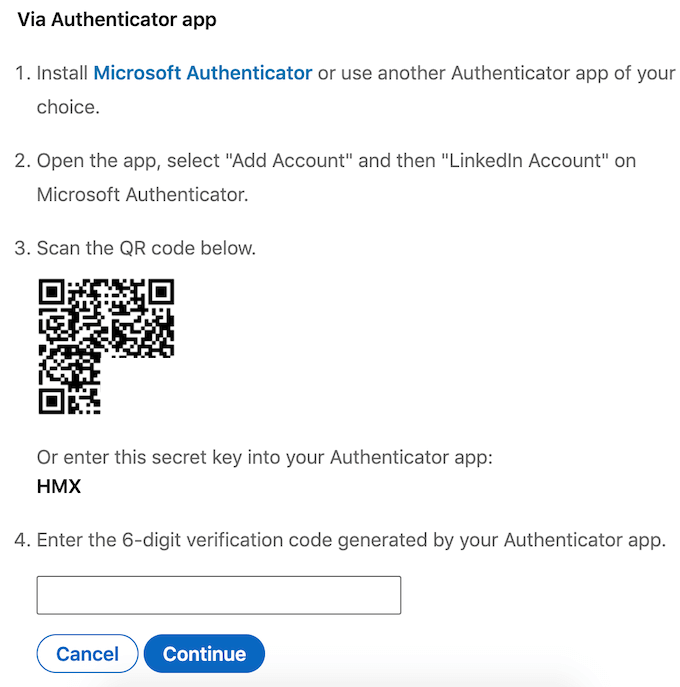
Если вы выберете вариант приложения для проверки подлинности, вам необходимо установить Microsoft Authenticator (или другое приложение для проверки подлинности по вашему выбору), затем добавить к нему свою учетную запись LinkedIn и использовать приложение либо для сканирования QR-кода, либо для ввода секретного ключа вручную. Используйте 6-значный код для завершения процесса.
Вы можете изменить метод или полностью отключить 2FA в любое время, следуя по тому же пути и вместо этого выбрав « Отключить » в настройках.
Двухфакторная аутентификация в Instagram
В Instagram вы также можете использовать как веб-версию, так и мобильную версию приложения для настройки двухфакторной проверки. Однако в вашем веб-браузере вы можете использовать только метод 2FA для номера телефона.

Хотя это может показаться удобным, поскольку обычно ваш телефон всегда будет с вами, это не предпочтительный метод безопасности и не должен быть вашим первым выбором. Например, вы не сможете получить SMS, если у вас нет сотовой связи, следовательно, вы не получите код и доступ к своей учетной записи.
В мобильном приложении вы можете выбрать один из двух методов 2FA: получение кода по SMS или через приложение-аутентификатор. Чтобы настроить двухфакторную аутентификацию в Instagram, выполните следующие действия.
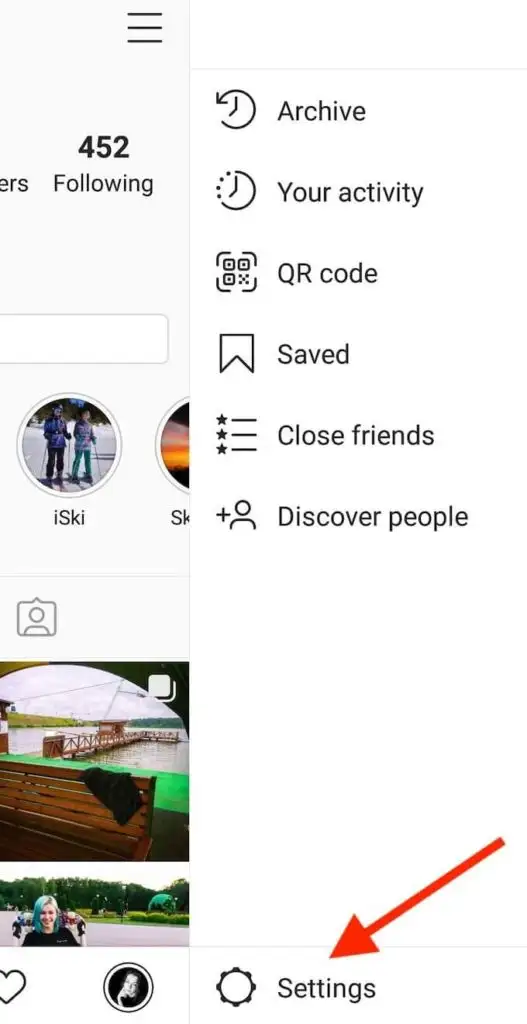
- Откройте Instagram и перейдите на страницу своего профиля.
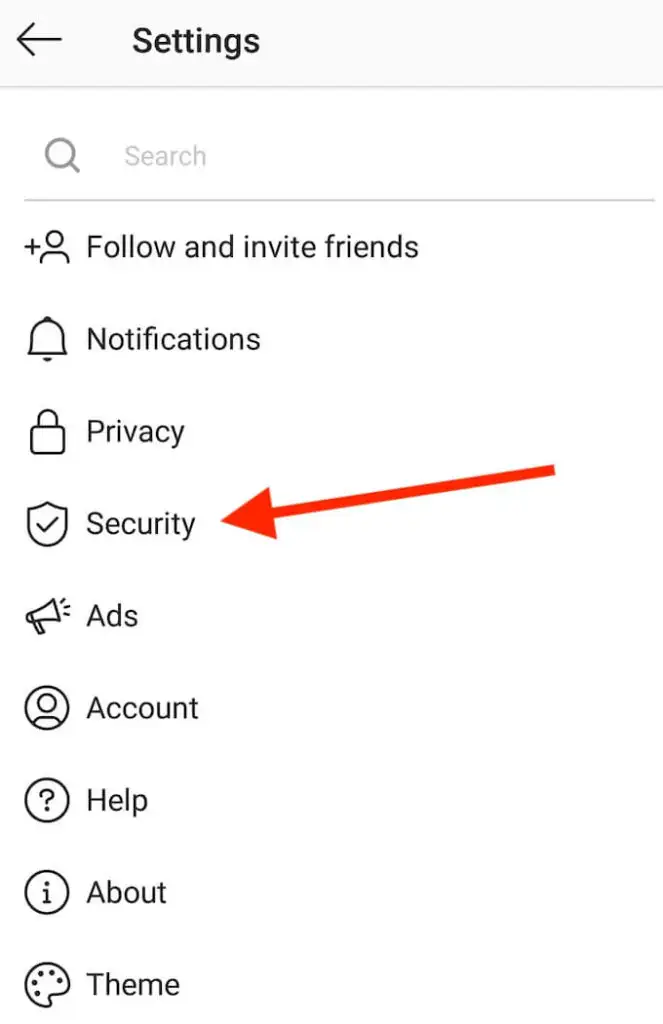
- Откройте меню « Настройки » и выберите « Безопасность» .
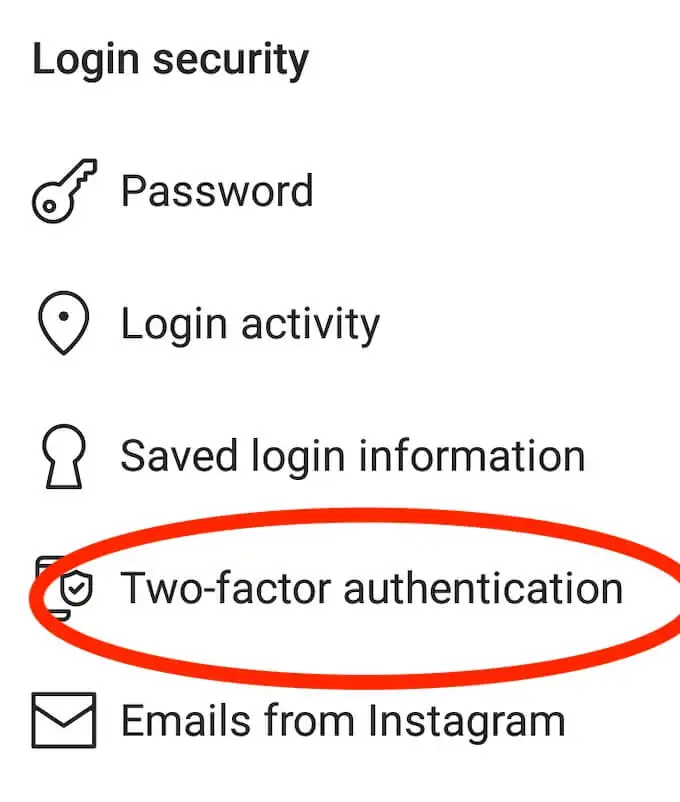
- В разделе «Безопасность входа» выберите «Двухфакторная аутентификация» .
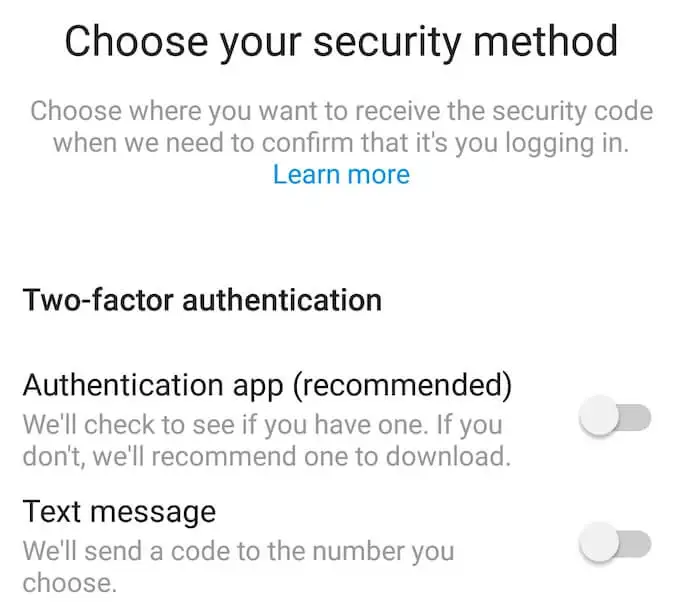
- Выберите метод безопасности: приложение для аутентификации или текстовое сообщение . Затем следуйте инструкциям на экране, чтобы получить защитный код.
После того, как вы подтвердите код предпочтительным методом 2FA, в Instagram будет включена двухфакторная аутентификация.
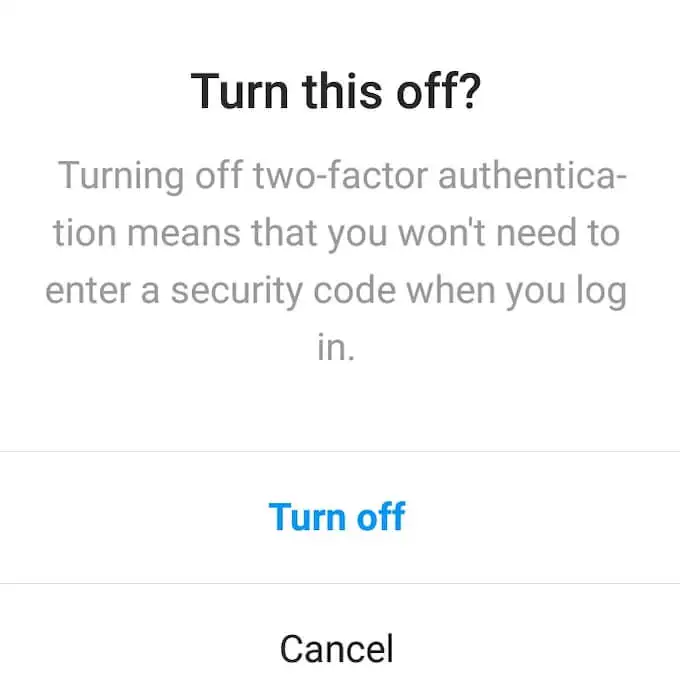
Чтобы отключить 2FA в Instagram, следуйте описанному выше пути, чтобы найти двухфакторную аутентификацию в настройках приложения, затем выберите метод, который вы ранее выбрали, чтобы отключить ее.
Двухфакторная аутентификация в Твиттере
В Twitter вы можете найти возможность настроить двухфакторную аутентификацию в настройках вашей учетной записи. Чтобы получить к ним доступ, выполните следующие действия.
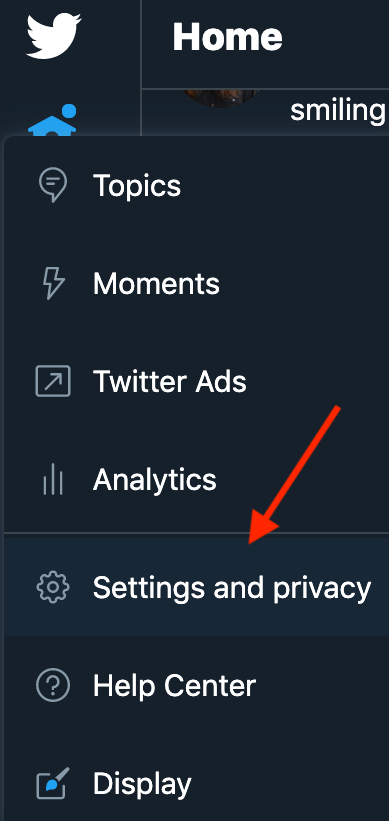
- Перейдите в меню Twitter и выберите « Настройки и конфиденциальность ».
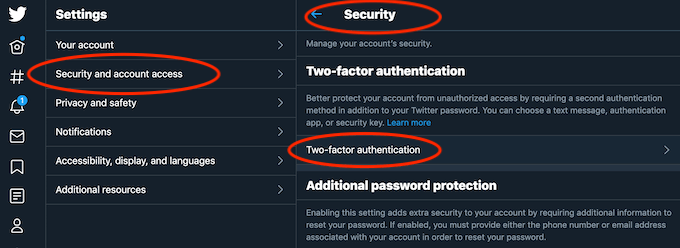
- В разделе « Настройки » выберите « Безопасность и доступ к учетной записи » > «Безопасность» > «Двухфакторная аутентификация» .
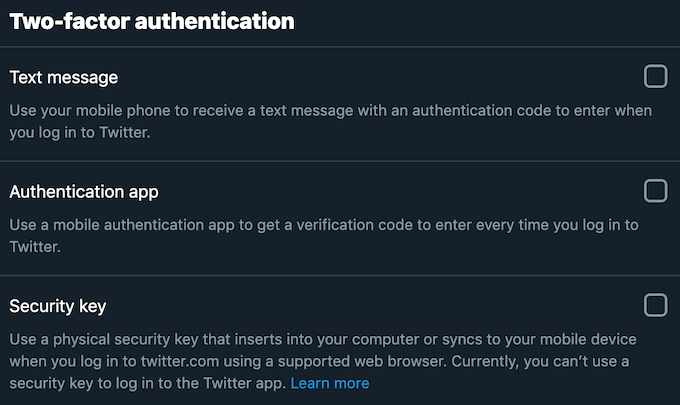
- Выберите предпочитаемый метод двухфакторной аутентификации: получение кода безопасности в текстовом сообщении , с помощью приложения для аутентификации или электронного ключа . В Twitter вы можете добавить более одного метода двухфакторной аутентификации. Вам нужно будет ввести свой пароль, чтобы подтвердить каждый из них.
Вы можете отключить 2FA в Twitter в любое время, следуя по тому же пути, чтобы найти двухфакторную аутентификацию в настройках приложения. Затем выберите «Выключить», чтобы отключить его.
Двухфакторная аутентификация на Facebook
Чтобы включить двухфакторную аутентификацию на Facebook, выполните следующие действия.
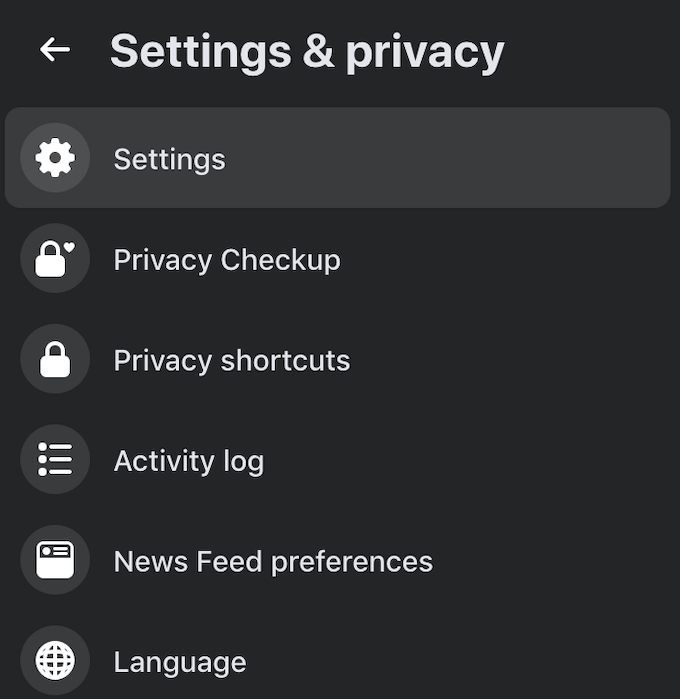
- В меню приложения выберите « Настройки и конфиденциальность » > « Настройки ».
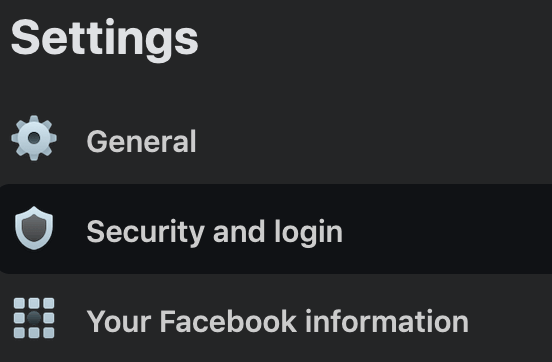
- В меню « Настройки » слева выберите « Безопасность и вход ».
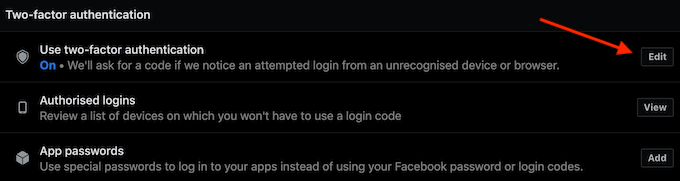
- Прокрутите вниз, чтобы найти «Двухфакторная аутентификация », и выберите «Изменить » рядом с «Использовать двухфакторную аутентификацию ».
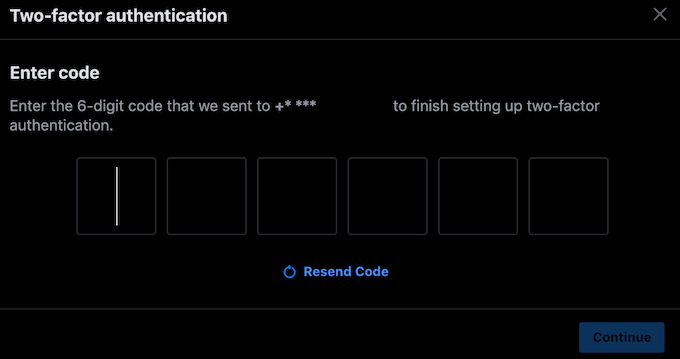
- Выберите один из методов безопасности: приложение для аутентификации, например Google Authenticator, или текстовое сообщение . Введите код безопасности, который вы получите, чтобы завершить настройку двухфакторной аутентификации.
Чтобы отключить 2FA на Facebook, следуйте по тому же пути в меню «Настройки» приложения, пока не найдете раздел «Двухфакторная аутентификация». Затем выберите «Изменить» и повторно введите свой пароль. В следующем окне вы сможете отключить 2FA, а также добавить метод резервного копирования в виде ключа безопасности или кодов восстановления.
Защитите свои онлайн-аккаунты прямо сейчас
Обнаружение блокировки вашей учетной записи в социальной сети раздражает, а восстановление вашей учетной записи после взлома — еще хуже. Включение двухфакторной аутентификации может помочь вам избежать этого, добавив еще один уровень безопасности для ваших онлайн-аккаунтов.
Включена или отключена двухфакторная аутентификация в ваших учетных записях в социальных сетях? Какие меры безопасности вы считаете наиболее эффективными против хакеров? Поделитесь своим опытом в области онлайн-безопасности в комментариях ниже.
